Sling: Nghe YouTube, Spotify không giới hạn
Sling là một ứng dụng âm nhạc hoàn toàn miễn phí. Với Sling, bạn có thể khám phá âm nhạc mà bạn yêu thích, phát nó trên thiết bị của bạn, th...
Sling là một ứng dụng âm nhạc hoàn toàn miễn phí. Với Sling, bạn có thể khám phá âm nhạc mà bạn yêu thích, phát nó trên thiết bị của bạn, thêm và tải các bài hát yêu thích của bạn cũng như chia sẻ chúng với bạn bè.
Sling cho phép bạn thưởng thức âm nhạc trên YouTube, Apple Music và Spotify mà không phải khó chịu với quảng cáo hay giới hạn không được phát trong nền. Đặc biệt, bạn có thể tìm kiếm bài hát nào đó thông qua lời nhạc hay âm thanh đang phát.
Sling là ứng dụng Android, nó tương thích Android 6.0 trở lên, dung lượng 35 MB. Bạn vào đây hay theo liên kết bên dưới để cài đặt.
Sling-Free Streaming Music (Free, Google Play) →
Sử dụng lần đầu, bạn cấp một số quyền mà Sling yêu cầu:
- Gọi điện.
- Bộ nhớ hệ thống.
Không muốn quyền truy cập nào thì bỏ qua chẳng hạn gọi điện. Sling hỏi bạn có muốn kết nối với thiết bị phát âm thanh bên ngoài hay không thì cái này tùy chọn khi bạn phát bài nhạc đầu tiên.
Giao diện Sling bao gồm các mục:
1. Discover:
Nơi Sling hiển thị các bài nhạc chọn lọc theo từng thể loại nhạc (Pop, Hip-hop, Latin, Rock, R&B/Soul,…) mà bạn có thể khám phá.
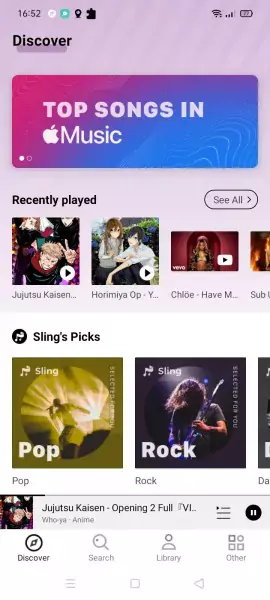
Bấm See all để xem đầy đủ, bấm biểu tượng play để phát. Bạn có thể khám các bài hát top của Spotify và Apple Music (yêu cầu đăng nhập vào tài khoản dịch vụ tương ứng).

Nếu nhạc phát lấy từ YouTube (mà thực ra bài hát trên Sling đều lấy từ YouTube) bạn có thể xem bình thường như trên YouTube hay chuyển phát sang ứng dụng YouTube, xem lời nhạc, phát lặp lại, hẹn thời gian tắt (Sleep timer), thêm vào danh sách phát, xem tìm kiếm liên quan đến nghệ sĩ,…

Những bài nhạc bạn đã nghe sẽ xuất hiện tại Recently played, ngay bên dưới banner trên giao diện Discover. Bạn có thể xóa lịch sử phát.
2. Search:
Một tính năng quan trọng của Sling, bạn có thể tìm kiếm bài hát theo tên, nghệ sĩ hay album. Hoặc tìm kiếm theo.
– Thể loại nhạc: Bạn có thể nhìn thấy chúng bên sưới Browse all.

– Theo lời nhạc: Bấm By Lyric để tìm kiếm bài hát theo lời nhạc được nhập hay giọng nói.
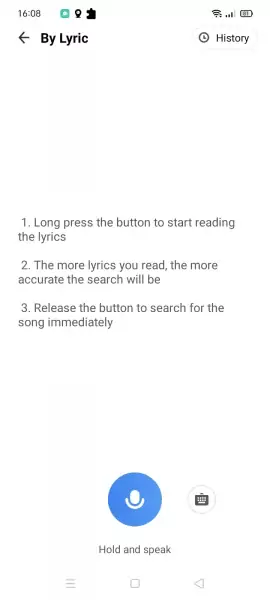
– Theo âm thanh: Bấm Identify để tìm kiếm bài hát theo âm thanh đang phát trên thiết bị hay âm thanh xung quanh.
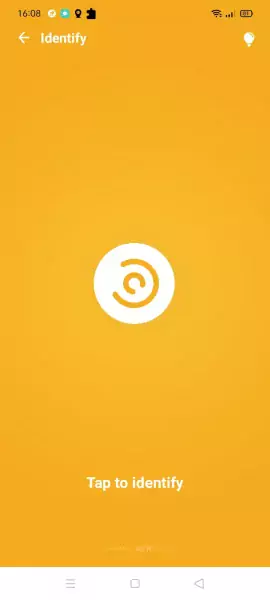
Người viết thử nghiệm thì Sling chỉ hỗ trợ tìm kiếm bài hát thôi, kết quả sẽ hiển thị từ YouTube, Spotify và Apple Music.

Nếu bạn mong kết quả chính xác nhất là khi muốn xem video trên YouTube thì nhập chính xác tên video thì cơ hội sẽ cao hơn.
3. Library:
Thư viện quản lý nhạc, danh sách phát của bạn trên thiết bị, YouTube, Spotify và Apple Music.
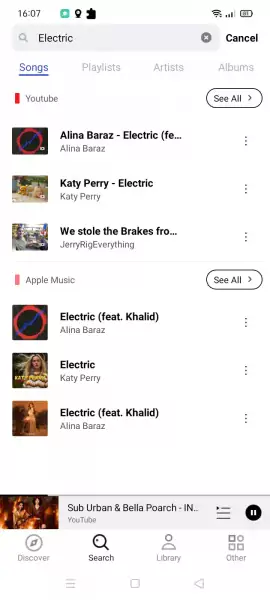
Việc phân chia từng nền tảng giúp bạn dễ dàng quản lý hơn, chẳng hạn bài hát yêu thích, đánh dấu trong danh sách phát YouTube thì bấm vào biểu tượng YouTube để xem.
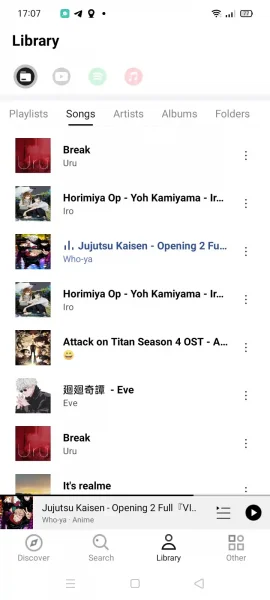
Như vậy, bạn có thể sử dụng Sling để phát nhạc có trên thiết bị, bấm biểu tượng thư mục > Songs hay Folders để chọn bài nhạc muốn phát.
4. Other:
Ở đây, bạn có thể kiểm tra dịch vụ nào mình đã kết nối với Sling.

Hay tùy chọn ngôn ngữ, ẩn kết quả tìm kiếm không thể phát, tùy chọn dịch vụ ưu tiên trong kết quả tìm kiếm, kiểu thanh điều khiển trên giao diện thông báo.
Sling: Nghe YouTube, Spotify không giới hạn


